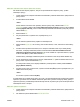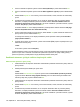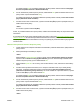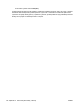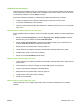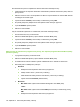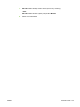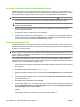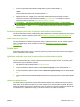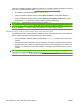HP Color LaserJet CM1312 MFP Series User's Guide
Na odoslanie faxu pomocou aplikácie HP Director dokončite nasledujúce kroky:
1. Vložte dokument do vstupného zásobníka automatického podávača dokumentov (ADF) alebo na
plochý skener.
2. Kliknutím na ikonu v doku otvorte aplikáciu HP Director a potom kliknite na možnosť Fax. Zobrazí
sa dialógové okno tlače Apple.
3. Vyberte možnosť Fax PDF (Faxovať PDF) z rozbaľovacej ponuky PDF.
4. Do položky To (Komu) zadajte faxové číslo jedného alebo viacerých príjemcov.
5. V položke Modem vyberte produkt.
6. Kliknite na možnosť Fax.
Aby ste odoslali fax vytlačením na ovládači faxu, dokončite nasledujúce kroky:
1. Otvorte dokument, ktorý chcete faxovať.
2. Kliknite na tlačidlo File (Súbor) a potom kliknite na tlačidlo Print (Tlač).
3. Vyberte možnosť Fax PDF (Faxovať PDF) z rozbaľovacej ponuky PDF.
4. Do položky To (Komu) zadajte faxové číslo jedného alebo viacerých príjemcov.
5. V položke Modem vyberte produkt.
6. Kliknite na možnosť Fax.
Odoslanie faxu zo softvérového programu tretej strany, ako napríklad programu Microsoft Word (všetky
operačné systémy)
1.
V programe tretej strany otvorte dokument.
2. Kliknite na tlačidlo File (Súbor) a potom kliknite na tlačidlo Print (Tlač).
3. Z rozbaľovacieho zoznamu tlačiarní vyberte ovládač tlače faxov. Zobrazí sa softvér faxu.
4. Dokončite jeden z nasledujúcich postupov:
●
Windows
a. Zadajte faxové číslo jedného alebo viacerých príjemcov.
b. Pridajte úvodnú stranu. (Tento krok je voliteľný.)
c. Pridať akékoľvek stránky vložené v dokumente. (Tento krok je voliteľný.)
d. Vyberte možnosť Send Now (Odoslať teraz).
●
Macintosh
a. Mac OS X v10.3: Vyberte možnosť Fax z dialógového okna Print (Tlač).
-alebo-
Mac OS X v10.4: Vyberte možnosť Fax PDF (Faxovať PDF) z rozbaľovacej ponuky
PDF.
b. Zadajte faxové číslo jedného alebo viacerých príjemcov.
144 Kapitola 12 Faxovanie (iba modely s faxom) SKWW